Mit dem Variantenmanagement besteht die Möglichkeit zur Definition von verschiedenen Prozessvarianten. Dabei können Verrichtungen gefiltert bzw. aktiviert oder deaktiviert werden um genau eine Prozessvariante zu simulieren. Hierzu können über das Dialogfenster Bearbeiten / Verrichtungsfilter verwalten... (siehe Kapitel Benutzeroberfläche / Menüleiste / Bearbeiten) zunächst Varianten bzw. Verrichtungsfilter definiert und benannt werden. Diese können anschließend einzelnen Verrichtungen oder Verrichtungsgruppen zugeordnet werden. Vor dem Simulationslauf kann der Benutzer dann entscheiden, welche der definierten Varianten simuliert und ausgeführt werden sollen.
1 |
Definition der Varianten / der Verrichtungsfilter |
2 |
Auswahl der Varianten / der Verrichtungsfilter in den Verrichtungen |
3 |
Auswahl der Variante / des Verrichtungsfilters bei der Simulation |
4 |
Kontrollfeld der Verrichtung zugewiesenen und aktiven Variante / Verrichtungsfilters |
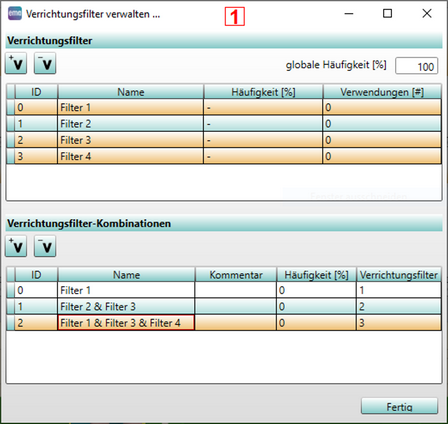
Abbildung 69: Definition von Varianten / Verrichtungsfiltern
Im ersten Schritt müssen über das Dialogfenster Verrichtungsfilter verwalten ... Verrichtungsfilter definiert werden. Der Dialog ist in zwei Ebenen Verrichtungsfilter und Verrichtungsfilter-Kombinationen unterteilt, die jeweils aus 2 Schaltflächen und einer Tabelle bestehen. In der oberen Ebene Verrichtungsfilter können mittels der entsprechenden Schaltflächen ![]() Verrichtungsfilter hinzufügen und
Verrichtungsfilter hinzufügen und ![]() Verrichtungsfilter löschen Basis-Filter generiert und entfernt werden. Die verschiedenen Filter können mittels der linken Maustaste und der STRG-Taste selektiert und deselektiert werden. In der unteren Ebene Verrichtungsfilter-Kombinationen können Kombination der Filter aus der oberen Ebene mittels der unteren Schaltfläche
Verrichtungsfilter löschen Basis-Filter generiert und entfernt werden. Die verschiedenen Filter können mittels der linken Maustaste und der STRG-Taste selektiert und deselektiert werden. In der unteren Ebene Verrichtungsfilter-Kombinationen können Kombination der Filter aus der oberen Ebene mittels der unteren Schaltfläche ![]() Verrichtungsfilter-Kombination hinzufügen hinzugefügt werden. Mittels der Schaltfläche
Verrichtungsfilter-Kombination hinzufügen hinzugefügt werden. Mittels der Schaltfläche ![]() Verrichtungsfilter-Kombination löschen können diese wieder gelöscht werden. Selektionen auf einer Ebene ändern die Selektion der anderen Ebene entsprechend ihrer Benennung. Per Klick auf die jeweiligen Namensfelder können die Filter bzw. die Filterkombinationen umbenannt werden. Per Klick auf die Spaltenköpfe werden die Zeilen entsprechend ihrer Einträge sortiert.
Verrichtungsfilter-Kombination löschen können diese wieder gelöscht werden. Selektionen auf einer Ebene ändern die Selektion der anderen Ebene entsprechend ihrer Benennung. Per Klick auf die jeweiligen Namensfelder können die Filter bzw. die Filterkombinationen umbenannt werden. Per Klick auf die Spaltenköpfe werden die Zeilen entsprechend ihrer Einträge sortiert.
Über die Angabe von Häufigkeiten (Spalte Häufigkeit [%]) für Verrichtungsfilter (Varianten), dem Parameter globale Häufigkeit [%] und Intervallen auf Verrichtungen (siehe Kapitel Parametertypen / Benutzerdefinierte Parameter / Benutzerdefinierte Verrichtungsparameter -> Tabelle Parameter Intervall) ist die Dokumentation und Auswertung anteiliger Tätigkeiten möglich. Das ist in Kapitel Benutzeroberfläche / Registerkarte "Verhalten" / Anteilige Tätigkeiten beschrieben.
Der Wert globale Häufigkeit [%] kann zur Definition der tatsächlichen Häufigkeit der in der Simulation dargestellten Prozesse verwendet werden, um daraus die entsprechenden Ergebnisse in den Auswertungen ableiten zu können. (z.B. zur Simulation von anteiligen Tätigkeiten oder Programmanpassungen).
Die Schaltfläche Fertig schließt das Dialogfenster.
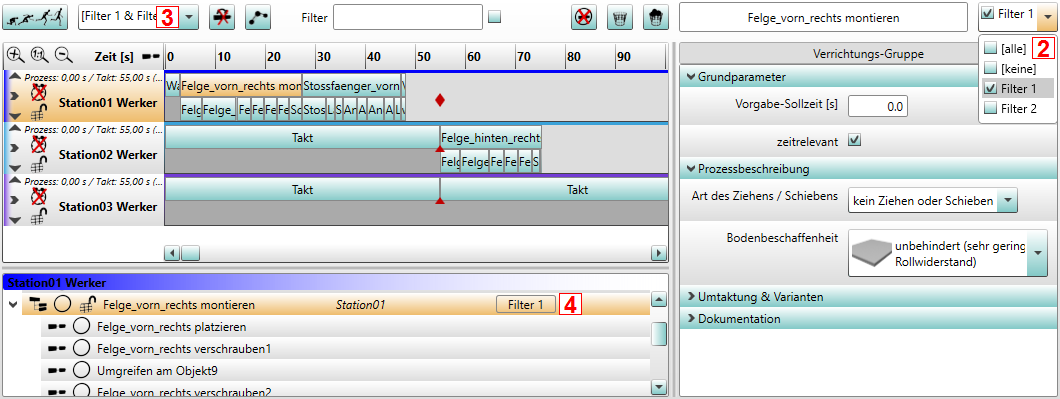
Abbildung 70: Verwendung von Varianten
Im zweiten Schritt wird der Verrichtung über ein Drop-Down-Feld oberhalb der Verrichtungsparameter der gewünschte Verrichtungsfilter zugewiesen. Dafür stehen nur die Basis-Filter aus dem oberen Bereich Verrichtungsfilter des oben beschriebenen Dialogs zur Verfügung. Die Verrichtungen werden im Verrichtungsbaum mit Markierungen versehen, die die Variantennamen beinhalten.
Im dritten Schritt wird rechts neben der Schaltfläche Simulieren der zu simulierende Verrichtungsfilter ausgewählt. Dafür stehen die Verrichtungsfilter-Kombinationen aus dem unteren Bereich des oben beschriebenen Dialogs zu Verfügung.
Im vierten Schritt werden die Filter im Verrichtungsbaum hinter dem Verrichtungsnamen zur Kontrolle dargestellt. Mit der Auswahl der zu simulierenden Variante (Schritt 3) erscheinen inaktive Verrichtungen im Verrichtungsbaum ausgegraut und werden in der Verrichtungsleiste ausgeblendet. Aktive Verrichtungen werden wie gewohnt mit schwarzem Text dargestellt. Bei der Simulation werden nur aktive Verrichtungen ausgeführt.